GUI DISM - Uma interface gráfica para o utilitário de linha de comando DISM
O DISM ou Deployment Image Servicing and Management é um utilitário de linha de comando que pode ser usado para gerenciar e fazer a manutenção de imagens do sistema operacional e reparar qualquer arquivo de imagem do Windows(Windows Image) ou preparar um arquivo de imagem do ambiente de pré-instalação do Windows(Windows Pre-Installation Environment) . Ele pode ser usado para reparar seu arquivo de imagem do Windows quando seu sistema operacional começa a ficar com bugs e lento durante a inicialização ou uso normal. Por ser uma ferramenta de linha de comando, ela não possui uma interface de usuário. Hoje vamos dar uma olhada no DISM GUI , que é uma ferramenta gratuita que agrupa o utilitário de linha de comando DISM em uma interface gráfica.
GUI do DISM para Windows 10
O DISM GUI(DISM GUI) é um aplicativo simples escrito em .NET e está disponível como um software livre e de código aberto. Ele faz você se sentir em casa, fornecendo os principais utilitários do DISM , como montar arquivos de imagem, gerenciar drivers, recursos ou pacotes, etc., desde o início. Vamos dar uma olhada nos serviços básicos que ele oferece, o que o torna um ótimo recurso de sombra para implantação e gerenciamento.
Montar um arquivo WIM
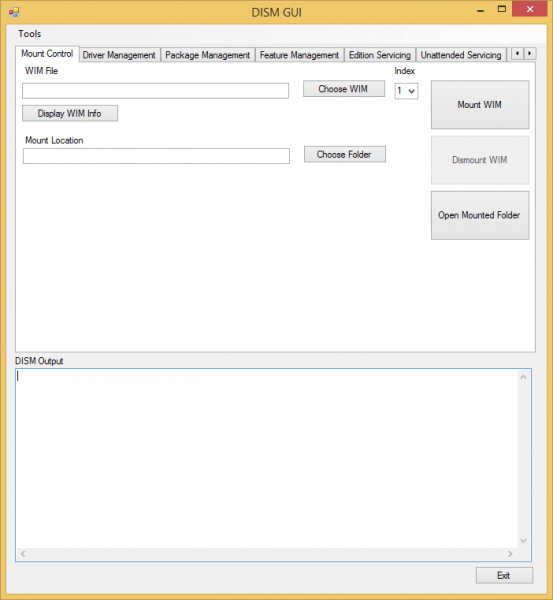
Você pode montar facilmente um WIM (Windows Imaging File Format) usando este utilitário. Basta(Just) selecionar o arquivo WIM clicando em Escolher WIM(Choose WIM) e fornecer uma pasta como local de montagem. No entanto, a pasta deve estar vazia. Você pode clicar em Exibir informações do WIM(Display WIM Info) para obter detalhes específicos sobre o arquivo WIM selecionado. Os detalhes são impressos na área de texto abaixo denominada Saída DISM(DISM Output) .
Uma vez pronto com tudo, clique em Mount WIM para iniciar o processo.
Gerenciar drivers e pacotes
Depois de montar o arquivo de imagem, você pode adicionar drivers e atualizar pacotes facilmente ao arquivo de imagem. Navegue(Navigate) até a guia Driver Management na barra superior e escolha a pasta onde os drivers estão armazenados e clique em Add Drivers para adicioná-los ao arquivo de imagem. Além disso, você também pode excluir um driver específico ou visualizar todas as informações relevantes sobre os drivers instalados.
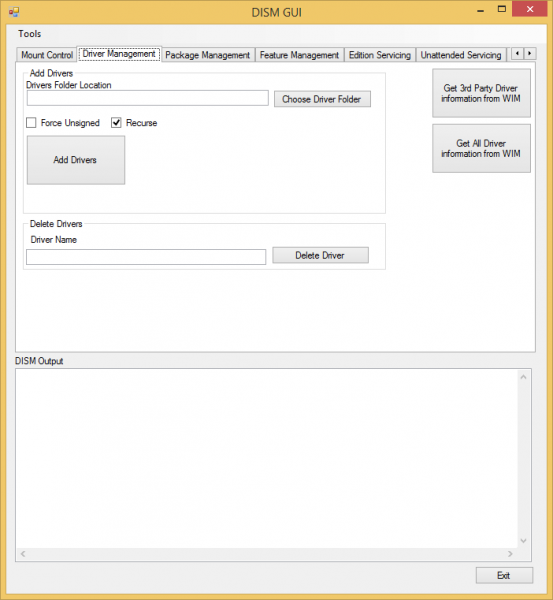
O mesmo vale para os pacotes. Você pode especificar a pasta Package e adicioná-la ou removê-la do arquivo de imagem montado subjacente.
Outros serviços úteis
A GUI do DISM(DISM GUI) vem recheada com alguns outros utilitários convenientes, como Gerenciamento de Recursos, Manutenção de Edição, Manutenção de Aplicativos,(Feature Management, Edition Servicing, Application Servicing,) etc. A ferramenta agora também oferece suporte ao .NET Framework 4.0 . Se você não for um assistente no utilitário de linha de comando DISM integrado, a (DISM)GUI(DISM GUI) do DISM é exatamente o que você está procurando.
Você pode ler toda a documentação e os requisitos e baixar esta ferramenta do site oficial do CodePlex aqui(here)(here) . Deixe-nos saber seus pensamentos sobre isso quando você tentar.
Além disso, dê uma olhada no DISM++ – é uma ferramenta gratuita de personalização de imagem do sistema operacional Windows(Windows OS Image Customizer) e redutor de tamanho(Size Reducer) .
Related posts
File Knife suíço é um Command Line tool útil para Windows
Lista de comandos DISKPART e como usá-los em Windows 11/10
Como redimensionar um Video usando Command-line com FFmpeg em Windows 10
Convert CSV para Excel (XLS or XLSX) usando Command line em Windows 10
Como exibir o Command Line em Task Manager de Windows 11/10
Hide Meu Windows permite que você esconda programas em execução de desktop & taskbar
Ashampoo WinOptimizer é um software livre para otimizar Windows 10
Chameleon software alterações Wallpaper Dependendo das condições meteorológicas
Alt-Tab Terminator aprimora o padrão Windows ALT-Tab functionality
Meça Local Area Network speed com LAN Speed Test tool
Como executar Microsoft Defender de Command Line com MpCmdRun.exe
Reopen Recentemente, pastas fechadas, arquivos, programas, janelas
Como jogar RTSP stream via Command Line Interface usando FFmpeg
VirtualDJ é um DJ software virtual gratuito para Windows 10 PC
OpenCPN visa entregar a navegação de qualidade nos mares abertos
Como matar um processo usando Command Line em Windows 10
Gerar uma lista de programas de inicialização via linha de comando ou PowerShell
Use o comando 'dd' do Linux com uma GUI simples
Document Converter: Convert DOC, PDF, DOCX, RTF, TXT, HTML arquivos
Compartilhe arquivos com qualquer um com Send Anywhere para Windows PC
